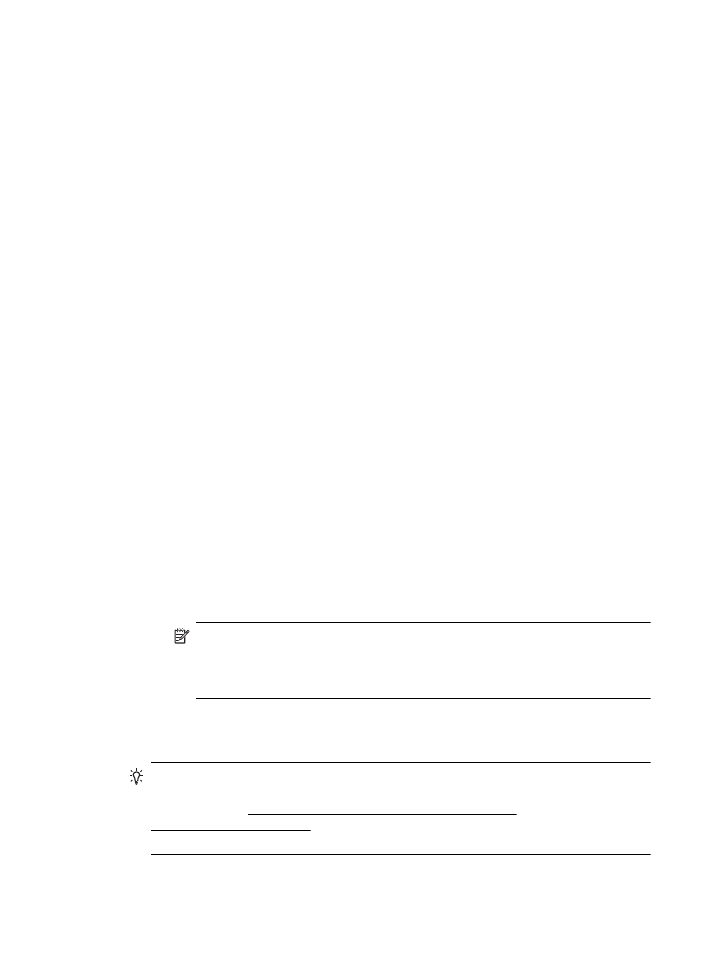
Langkah 1: Pastikan komputer terhubung ke jaringan
Pastikan komputer Anda terhubung ke jaringan nirkabel Jika komputer tidak
dihubungkan ke jaringan, Anda tidak dapat menggunakan printer melalui jaringan.
Untuk memeriksa koneksi nirkabel
1. Pastikan nirkabel komputer sudah diaktifkan. (Untuk informasi lebih lanjut, lihat
dokumentasi yang disertakan dengan komputer.)
2. Jika Anda tidak menggunakan nama jaringan yang unik (SSID), komputer nirkabel
Anda dapat dihubungkan ke jaringan lain yang letaknya dekat.
Berikut adalah langkah-langkah yang dapat membantu Anda menentukan
terhubung tidaknya komputer ke jaringan.
Windows
a. Klik Mulai, klik Control Panel (Panel Kontrol), pilih Network Connections
(Koneksi Jaringan), kemudian klik View Network Status (Lihat Status
Jaringan) dan Tasks (Tugas).
atau
Klik Mulai, pilih Settings (Pengaturan), klik Control Panel (Panel Kontrol), klik
dua kali Network Connections (Koneksi Jaringan), klik menu View (Lihat), lalu
pilih Details (Detail).
Biarkan kotak dialog jaringan terbuka saat Anda melanjutkan ke langkah
berikutnya.
b. Putuskan sambungan kabel daya dari router nirkabel. Status sambungan
komputer harus berubah ke Not Connected (Tidak Tersambung).
c. Sambungkan kembali kabel daya ke router nirkabel. Status sambungan harus
berubah ke Connected (Tersambung).
Mac OS X
▲ Klik ikon status AirPort/Wi-Fi pada bilah menu di bagian atas layar. Dari menu
yang muncul, Anda dapat menentukan aktif tidaknya koneksi nirkabel dan ke
jaringan nirkabel mana komputer Anda terhubung.
Catatan Untuk memeriksa koneksi nirkabel pada komputer Mac, klik
System Preferences (Preferensi Sistem) pada Dok, lalu klik Network
(Jaringan). Untuk informasi lebih lanjut, klik tombol Help (Bantuan) pada
jendela.
Jika komputer Anda tidak dapat terhubung ke jaringan, hubungi orang yang
mengonfigurasi jaringan tersebut atau hubungi produsen router jika ada masalah
perangkat keras pada router atau komputer.
Tip Jika Anda tidak dapat mengakses Internet dan menggunakan komputer
berbasis Windows, Anda juga dapat mengakses HP Network Assistant (Bantuan
Jaringan HP) di www.hp.com/sbso/wireless/tools-setup.html?
jumpid=reg_R1002_USEN untuk bantuan mengonfigurasi jaringan. (Situs web ini
hanya tersedia dalam bahasa Inggris.)
Mengatasi masalah nirkabel (HP Officejet 4620 e-All-in-One series)
123